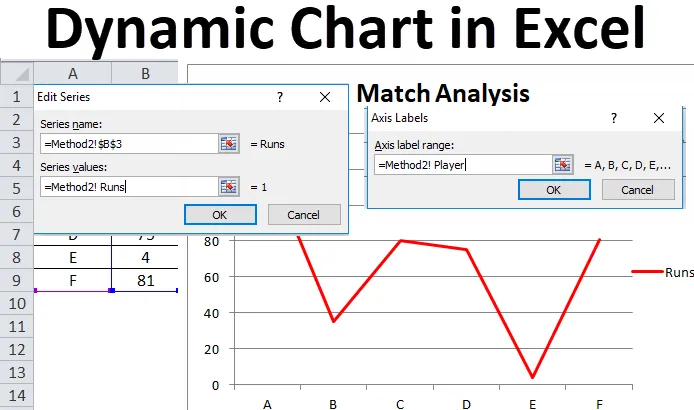
Diagrama dinamică în Excel (cuprins)
- Grafic dinamic în Excel
- Cum se creează o diagramă dinamică în Excel?
Grafic dinamic în Excel
Graficele dinamice sunt utilizate în operații, unde este nevoie de o actualizare automată pentru a selecta un interval dinamic prin schimbarea datelor care, la rândul lor, actualizează graficul sau graficul. În mod similar, diagramele dinamice din excel sunt actualizate sau redimensionate atunci când intervalul de date dinamic utilizat ca date sursă este modificat sau șters.
Cele două metode principale utilizate pentru pregătirea unui grafic dinamic sunt următoarele:
- Prin utilizarea tabelului Excel
- Utilizarea intervalului numit
Cum se creează o diagramă dinamică în Excel?
Diagrama dinamică în Excel este foarte simplă și ușor de creat. Să înțelegem funcționarea graficului dinamic în Excel prin câteva exemple.
Puteți descărca acest șablon cu diagramă dinamică grafică aici - șablon dinamic grafic graficExemplul # 1 - Folosind tabelul Excel
Aceasta este una dintre cele mai ușoare metode de a face graficul dinamic în excel, care este disponibil în versiunile excel din 2007 și nu numai. Pașii de bază care trebuie urmați sunt:
- Creați un tabel în Excel selectând opțiunea tabel din Insert
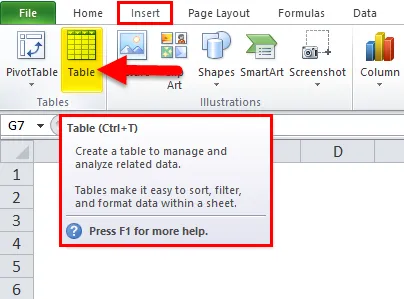
- Va apărea o casetă de dialog pentru a oferi opțiunea Interval pentru tabelă și selectare „Tabelul meu are anteturi”.
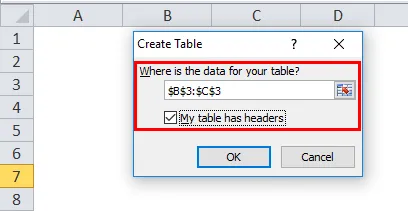
- Introduceți datele în tabelul selectat.
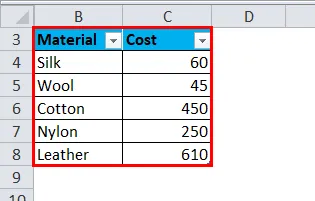
- Selectați tabelul și introduceți un grafic adecvat pentru acesta.
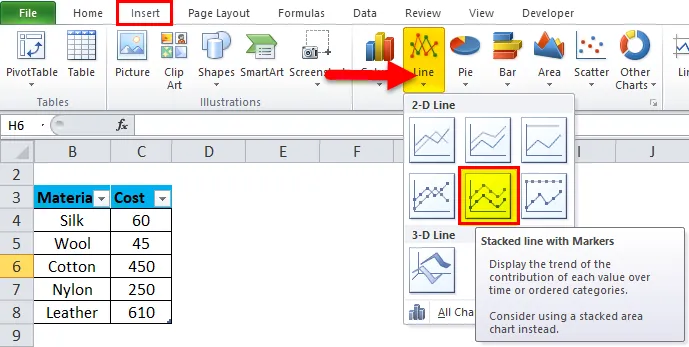
- Se introduce o linie stivuită cu markeri grafic. Graficul dvs. va arăta ca în cele de mai jos:
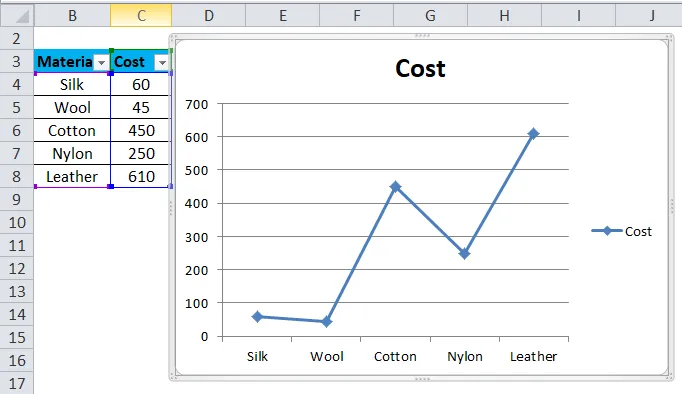
- Modificați datele din tabel și care, la rândul lor, vor schimba graficul.
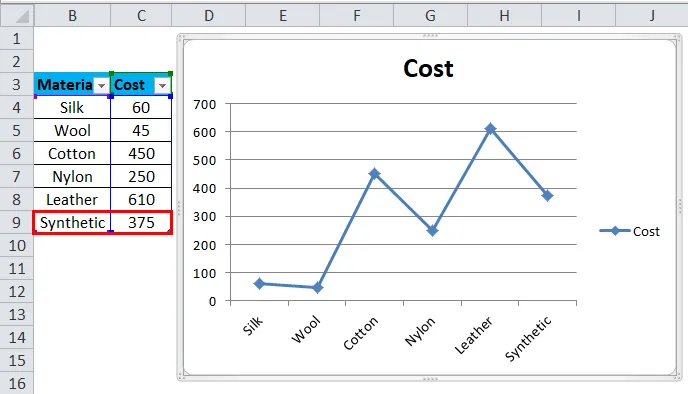
La pasul 4, se poate observa că după modificarea intervalului dinamic de intrare a coloanei, graficul este actualizat automat. Nu este necesară modificarea graficului, care se dovedește a fi un mod eficient de a analiza datele.
Exemplul # 2 - Prin utilizarea intervalului denumit
Această metodă este utilizată în scenariul în care utilizatorul folosește o versiune mai veche de Excel, cum ar fi Excel 2003. Este ușor de utilizat, dar nu este la fel de flexibil ca metoda de tabel folosită în excel pentru graficul dinamic. Există 2 pași în implementarea acestei metode:
- Crearea unui interval numit dinamic pentru graficul dinamic.
- Crearea unui grafic prin utilizarea intervalelor numite.
Crearea unui interval numit dinamic pentru diagrama dinamică
În această etapă, se utilizează o funcție OFFSET (Formula) pentru crearea unui interval numit dinamic pentru graficul dinamic special care trebuie pregătit. Această funcție OFFSET va returna o celulă sau o gamă de celule care sunt specificate rândurilor și coloanelor menționate. Pașii de bază care trebuie urmați sunt:
- Realizați un tabel de date așa cum se arată în metoda anterioară.
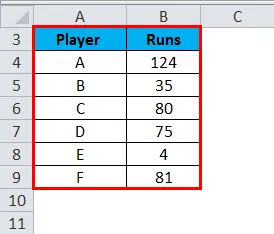
- Din fila „Formule” faceți clic pe „Managerul de nume”.
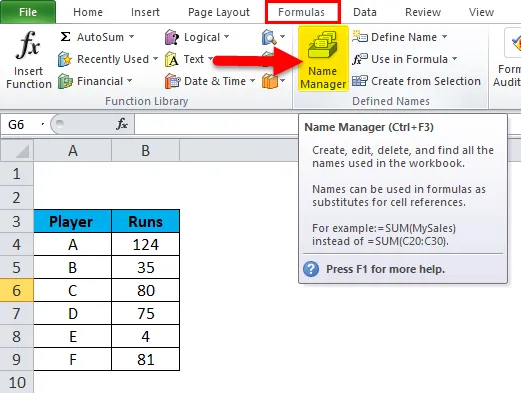
- O casetă de dialog Manager de nume va apărea în clic pe „Nou”.
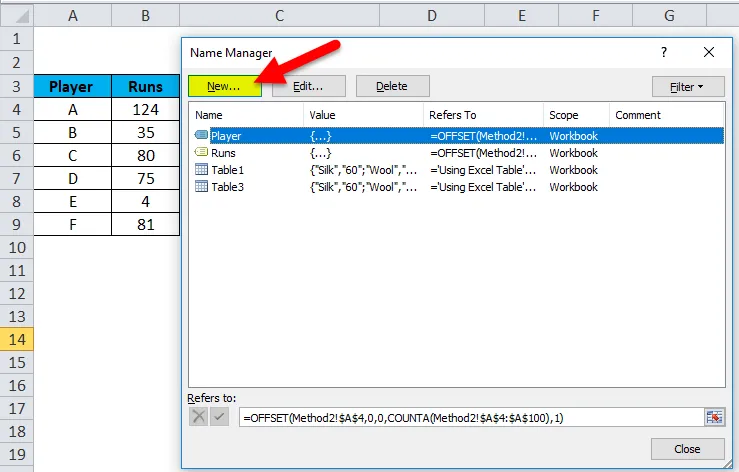
- În caseta de dialog apărută din opțiunea 'Manager de nume', alocați numele din fila pentru opțiunea de nume și introduceți formula OFFSET din fila 'Se referă la'.
Deoarece au fost luate două nume în exemplu (Player și Runs), vor fi definite două intervale de nume, iar formula OFFSET pentru ambele nume va fi ca:
- Jucător = compensat (4, 0, 0 USD, COUNTA (4 $ 4: 100 USD), 1)
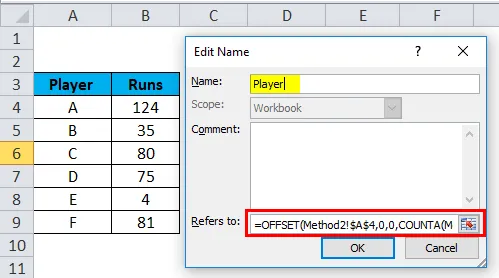
- Se execută = compensat ($ 4, 0, 0 $, COUNTA (4 $ 4 $: 100 $ B), 1)
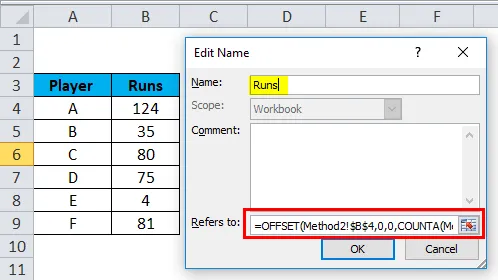
Formula folosită aici folosește și funcția COUNTA. Acesta primește numărul unui număr de celule necompletate în coloana țintă, iar numărătoarea trece la argumentul înălțimii funcției OFFSET care indică numărul de rânduri care trebuie să revină. În Etapa 1 a metodei 2, se demonstrează definirea unui interval numit pentru diagrama dinamică, unde se face un tabel pentru două nume și se folosește formula OFFSET pentru a defini intervalul și a crea intervale de nume pentru a face graficul dinamic.
Crearea unui grafic prin utilizarea intervalelor numite
În acest pas, este selectat și inserat un grafic, iar intervalele de nume create sunt utilizate pentru a reprezenta datele și pentru a face graficul un grafic dinamic. Pașii care trebuie urmați sunt:
- Din fila „Inserare”, selectați opțiunea grafică „Linie”.
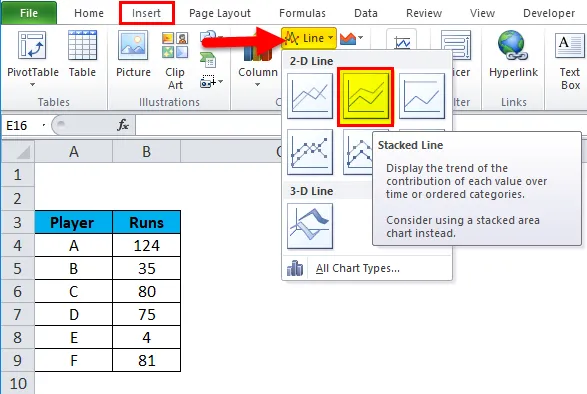
- Se introduce o diagramă Stacked Line.
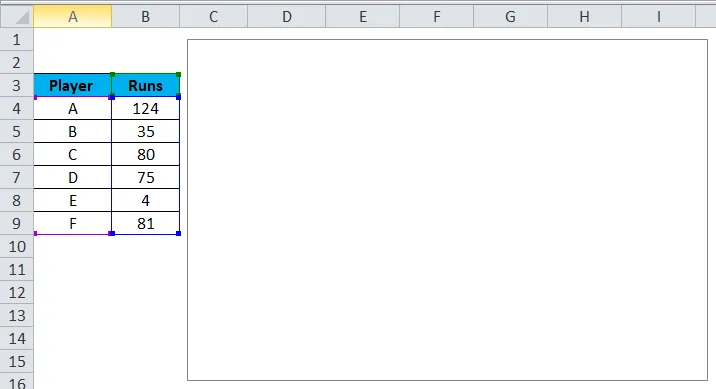
- Selectați întregul grafic, faceți clic dreapta sau accesați opțiunea „selectați date” sau din fila „Proiectare” mergeți la opțiunea „selectați date”.
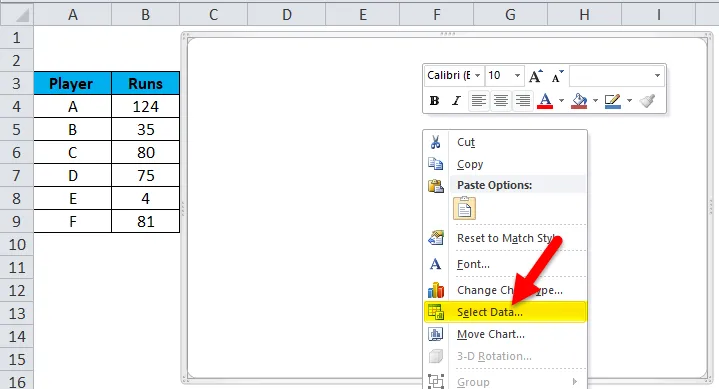
- După ce opțiunea de selectare a datelor este selectată, va apărea caseta de dialog „Select Data Source”. În acest sens, faceți clic pe butonul „Adăugare”.
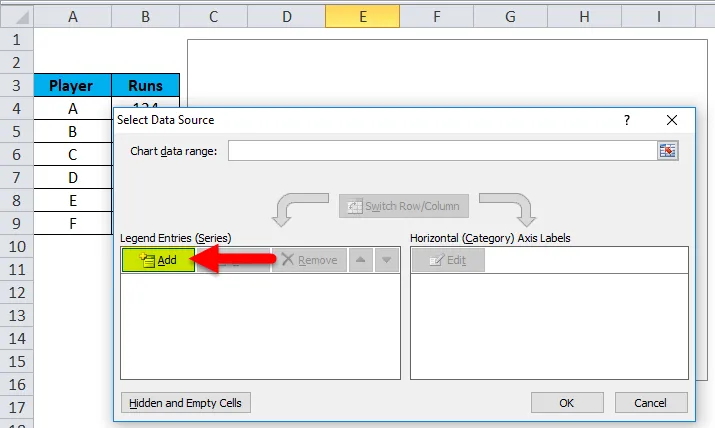
- Din opțiunea Adăugare, va apărea o altă casetă de dialog. În acest sens, în fila nume de serie selectați numele dat pentru interval și în valoare de serie introduceți numele foii de lucru înaintea intervalului numit (Metoda2! Se execută). Faceți clic pe OK
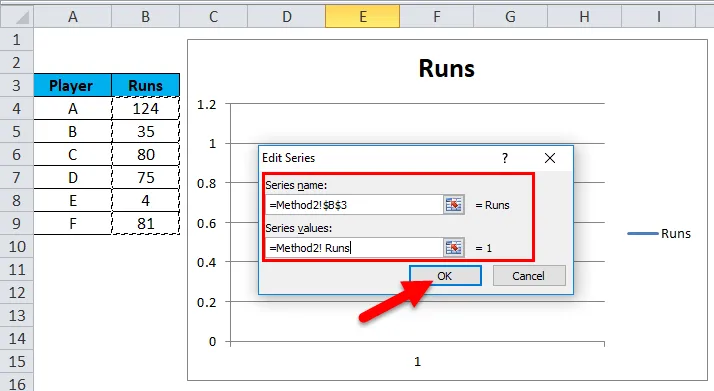
- Faceți clic pe butonul Editare din eticheta axei categoriei orizontale.
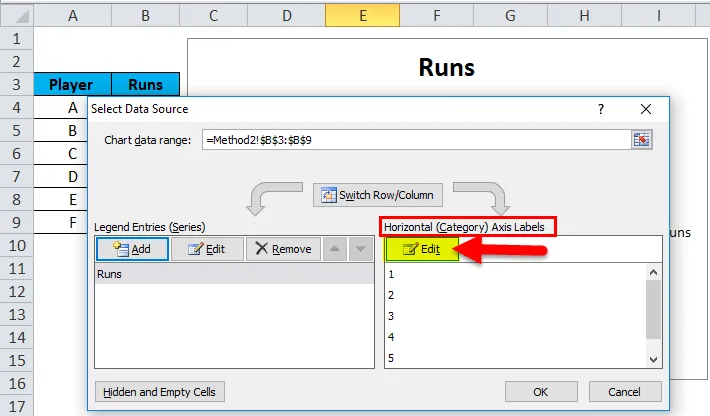
- În etichetele axei, caseta de dialog introduce numele fișei de lucru și apoi numește intervalul (Metoda2! Player). Faceți clic pe OK.
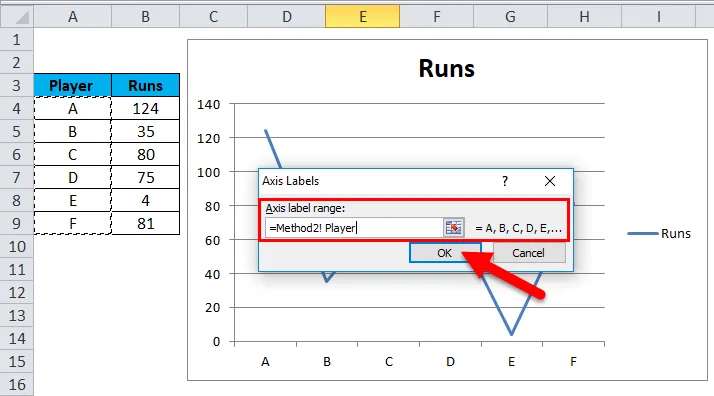
- Dați un titlu grafic ca analiză de potrivire.
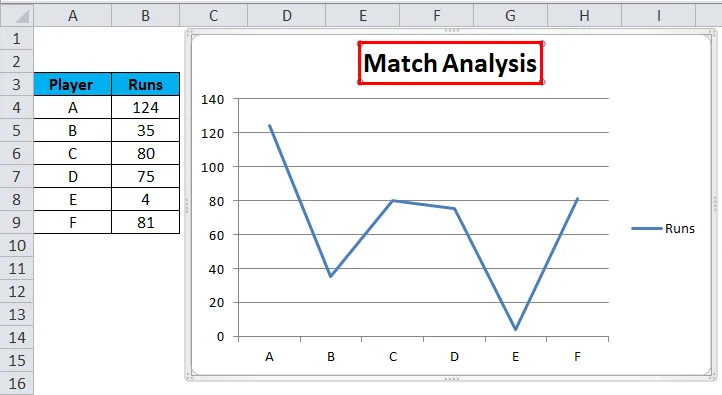
După urmarea acestor pași, graficul dinamic este creat folosind metoda formulei și, de asemenea, va fi actualizat automat după introducerea sau ștergerea datelor.
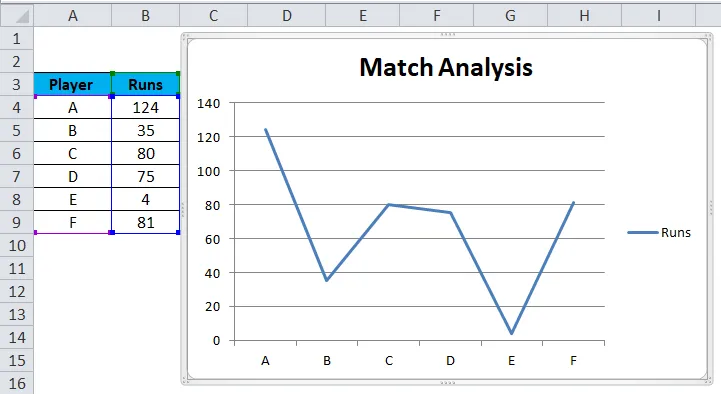
Beneficiile graficului dinamic în Excel
- Un grafic dinamic este un instrument eficient în timp. Economisește timp în actualizarea automată a graficului ori de câte ori sunt adăugate date noi la datele existente.
- Vizualizarea rapidă a datelor este oferită în cazul personalizării se face la datele existente.
- Formula OFFSET folosită depășește limitările văzute cu VLOOKUP în Excel.
- Un grafic dinamic este extrem de util pentru un analist financiar care urmărește datele companiilor. Îi ajută să înțeleagă tendința raporturilor și a stabilității financiare a unei companii doar prin introducerea rezultatului actualizat.
Contra graficului dinamic în Excel
- În cazul câtorva sute de formule utilizate în registrul de lucru excel poate afecta performanța Microsoft Excel în ceea ce privește recalcularea necesară ori de câte ori datele sunt schimbate.
- Graficele dinamice reprezintă informația într-un mod mai ușor, dar, de asemenea, face aspecte mai complicate ale informației mai puțin evidente.
- Pentru un utilizator, care nu este obișnuit să utilizeze excel, utilizatorul poate fi dificil să înțeleagă funcționalitatea procesului.
- În comparație cu graficul normal, procesarea grafică dinamică este obositoare și necesită mult timp
Lucruri de reținut despre graficul dinamic în Excel
- Atunci când creați intervale de nume pentru diagrame, nu ar trebui să existe niciun spațiu necompletat în datele din tabel sau în foaia de date.
- Convenția de denumire ar trebui urmată în special în timp ce se creează un grafic cu ajutorul intervalelor de nume.
- În cazul primei metode, adică prin utilizarea tabelului Excel, de fiecare dată când datele sunt șterse, graficul se va actualiza automat, însă în partea dreaptă a graficului va exista spațiu gol. Așadar, în acest caz, trageți marcajul albastru în partea de jos a tabelului Excel.
Articole recomandate
Acesta a fost un ghid pentru diagrama dinamică în Excel. Aici discutăm despre utilizările sale și despre cum să creăm Diagrama dinamică în Excel, cu exemple Excel și șabloane Excel descărcabile. De asemenea, puteți analiza aceste funcții utile în excel -
- Conceptele vizuale de bază - cu intrare dinamică
- Știți despre tabelul rotativ - MS Excel
- Cum să creați un grafic Gantt eficient?
- Funcția de prognoză MS Excel